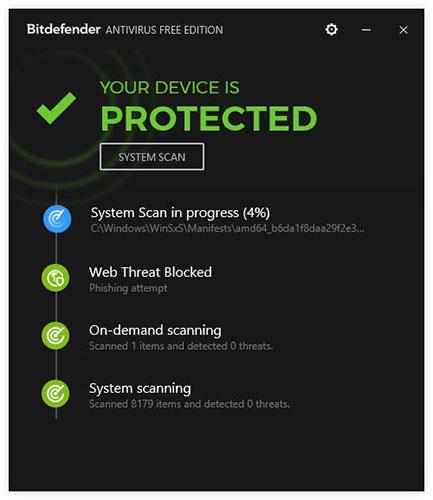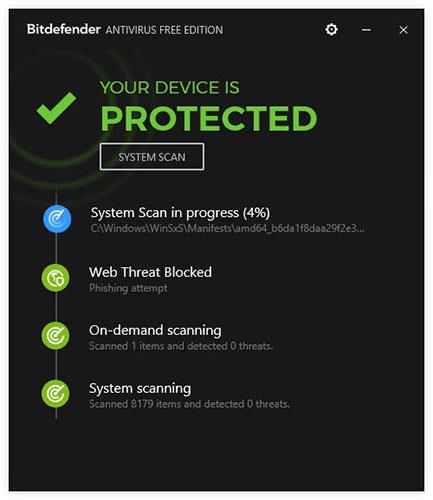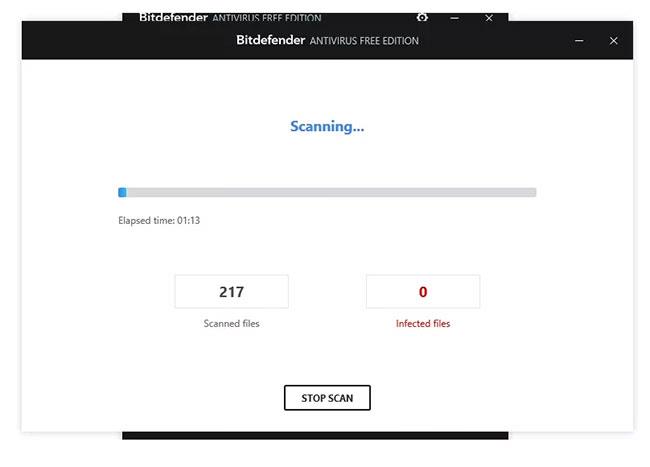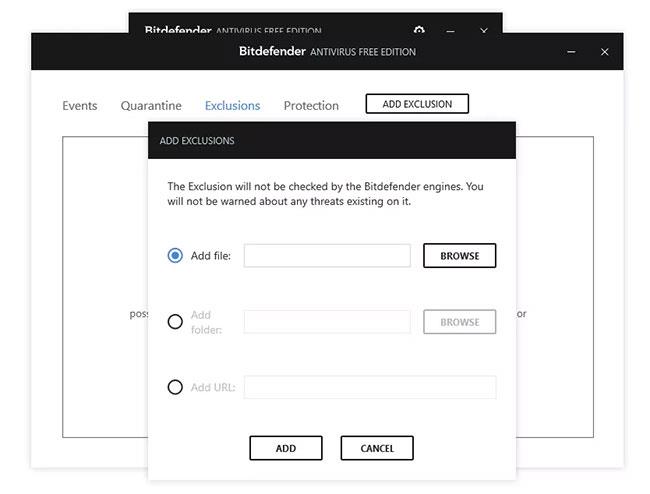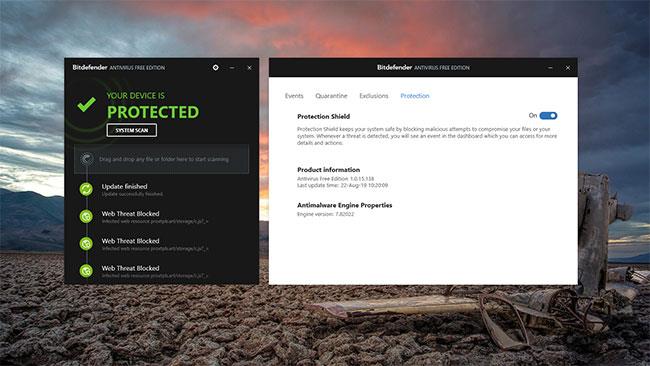Bitdefender Antivirus Free Edition е една от най-добрите безплатни антивирусни програми , тъй като на практика няма влияние върху системните ресурси, като същевременно върши добра работа за блокиране на опасни заплахи.
Преглед на Bitdefender Antivirus Free Edition
Предимство
- Осигурява защита на достъпа от вируси и други видове зловреден софтуер.
- Дефинициите на вируси се актуализират редовно във фонов режим.
- Не засяга системната памет и други ресурси.
- Много по-лесен за използване от някои други антивирусни програми.
Дефект
- Само за лична употреба, не се препоръчва за използване в корпоративна среда.
- Няма персонализирани опции за сканиране, както при подобни продукти.
- Пълното изтегляне при бавни връзки може да отнеме известно време.
- Изисква да създадете безплатен акаунт, за да активирате защитата.
Този безплатен скенер за вируси от Bitdefender е изключително лесен за използване и не ви натоварва с куп инструменти, както включват повечето други антивирусни програми. Получавате чист, лесен за разбиране скенер за вируси, който все още има основните функции.
За разлика от скенерите за вируси при поискване, Bitdefender Antivirus Free Edition не е необходимо да се „включва“ или стартира всеки път, когато искате да проверите за злонамерен софтуер, защото може да работи през цялото време. Винаги проверява за вируси, червеи, троянски коне, руткитове и др.
Важна забележка:
Безплатното издание на Bitdefender Antivirus предлага непрекъсната антивирусна защита, известна още като защита в движение, безплатно. Това означава, че Bitdefender Antivirus Free Edition може напълно да замени антивирусния софтуер от компании като McAfee и Norton, които таксуват софтуера и изискват достъп до годишни актуализации.
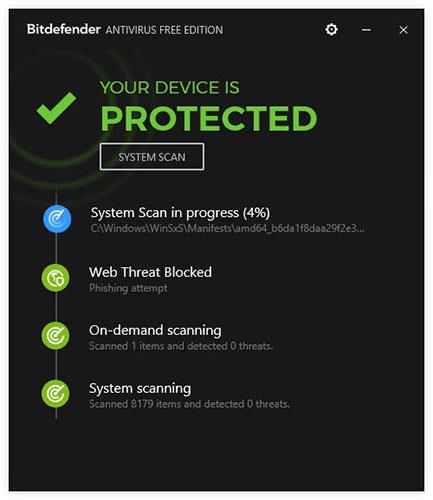
Bitdefender Antivirus Free Edition осигурява непрекъсната антивирусна защита
Топ функции на Bitdefender Antivirus Free Edition
Безплатното издание на Bitdefender Antivirus включва антивирусен щит за предотвратяване на Zero-day атаки , шпионски софтуер и друг зловреден софтуер. Въпреки че този софтуер за сканиране на вируси сканира всички файлове, той не претоварва наличните системни ресурси, което означава, че вашият компютър няма да пострада много от производителността, когато използвате Bitdefender Antivirus Free Edition.
Скенерът стартира веднага щом се заредят важни услуги, което означава, че може да проверява за зловреден софтуер, червеи и т.н. веднага щом операционната система се зареди.
Някои други функции на Bitdefender Antivirus Free Edition
- Широка поддръжка за Windows и Android : Windows 10, Windows 8 и Windows 7 са официално поддържаните операционни системи за Bitdefender Antivirus Free Edition. Bitdefender също има безплатно антивирусно приложение за Android .
- Редовни актуализации : Bitdefender Antivirus Free Edition се актуализира редовно, за да бъде в крак с новите заплахи.
- Функция Sandbox : Програмите се изпълняват първо през защитена среда, за да се гарантира, че работят правилно, след което Bitdefender Antivirus Free Edition пренася програмата в обикновената част на вашия компютър, така че можете да я използвате, без да се страхувате, че е злонамерен софтуер.
- Скенер за връзки : Софтуерът включва скенер за връзки за защита срещу опити за фишинг, свързани с кредитни карти. Той работи, като сканира всички връзки, които посещавате през вашия уеб браузър.
- Работи с компютърни игри : Играчите могат да се възползват от използването на софтуера на Bitdefender като свое антивирусно решение, тъй като основните системни сканирания могат да бъдат поставени на пауза, когато играят компютърни игри.
- Силна защита : Приложенията, които имат достъп до интернет, които изглеждат работещи по подозрителен начин, се блокират от Bitdefender Antivirus Free Edition.
Как да използвате Bitdefender Antivirus Free Edition
Сканирането за вируси и промяната на настройките на Bitdefender не може да бъде по-лесно. Началният екран е мястото, където имате достъп до всичко.
Щракнете върху СКАНИРАНЕ НА СИСТЕМАТА , за да започнете да проверявате компютъра си за заплахи, или плъзнете и пуснете файлове или папки в програмата, за да сканирате само тези елементи. Ако изберете областта за напредък, можете да видите точно колко файла са сканирани и колко от тях са заразени.
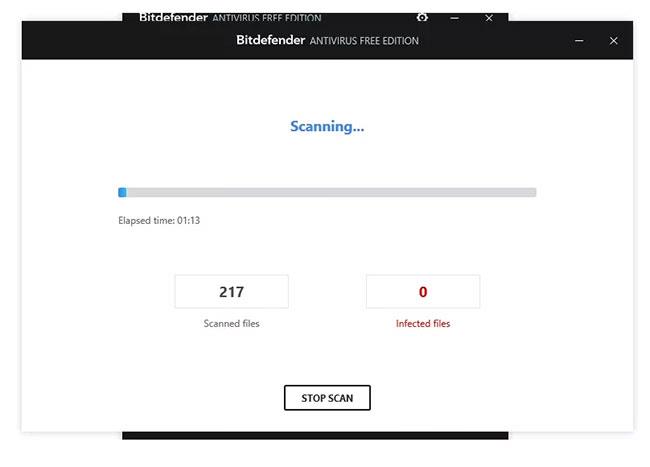
Щракнете върху СКАНИРАНЕ НА СИСТЕМАТА, за да започнете проверката на компютъра
Настройките, достъпни чрез иконата за настройки (малко зъбно колело) в горния десен ъгъл на Bitdefender, са начинът, по който персонализирате програмата и регистрационните файлове за достъп. Например страницата Събития показва кога са извършени сканирания и кога програмата е актуализирана. Карантината изброява всички заразени файлове, намерени от Bitdefender Antivirus Free Edition.
Изключенията са начинът, по който казвате на Bitdefender да не сканира определен файл, папка или уебсайт. Ако знаете със сигурност, че даден елемент е безопасен, но Bitdefender казва, че не е, можете специално да блокирате програмата да го сканира.
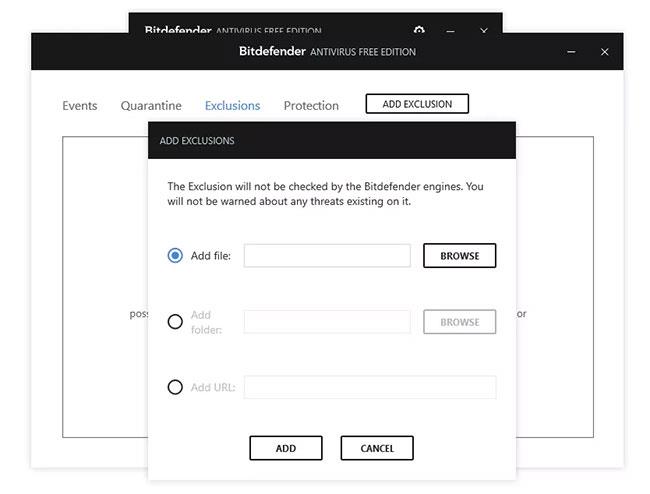
Изключенията са начинът, по който казвате на Bitdefender да не сканира определен файл, папка или уебсайт
Последната настройка, която можете да превключите в безплатната антивирусна програма на Bitdefender, е Protection Shield , намираща се в областта Protection на настройките. Ако по някаква причина трябва да деактивирате Bitdefender, за да защитите компютъра си, можете да го деактивирате тук.
Заключете
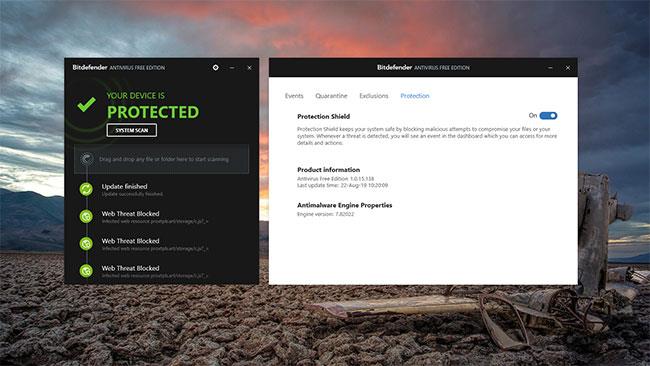
Bitdefender Antivirus Free Edition е лесен за инсталиране и лесен за използване
Bitdefender Antivirus Free Edition е лесен за инсталиране и лесен за използване. Той ви дава всичко необходимо, за да защитите компютъра си от съществуващи или нововъзникващи заплахи, като същевременно ви позволява да използвате компютъра си за задачи, изискващи ресурси, като гледане на филми, игра на игри, редактиране на видеоклипове и т.н.
От самото начало дори не чувствате нужда да правите корекции - просто инсталирайте и оставете програмата да работи във фонов режим. Това е чудесно антивирусно решение за всеки, който не се интересува от всички опции, налични в по-голяма програма, като Avast Free Antivirus .